Руководство пользователя по работе с программами на основе Fox Manager 5 rev 5 (25. 08. 2011)
| Вид материала | Руководство пользователя |
- Арм мониторинг энергоэффективности. Регламентированная отчетность. Руководство пользователя, 734.88kb.
- Договор № о порядке и правилах использования продуктов Fox Manager в учебном процессе, 124.16kb.
- Руководство пользователя по подключению к сети Интернет и настройке модема d-link dsl-2500u, 546.74kb.
- Не предназначены для 100%-го удаления всего, что было привнесено в систему при установке, 1718.33kb.
- Руководство пользователя, посмотреть видеокурс и ознакомиться с разделом «режим питания, 646.9kb.
- Руководство пользователя содержание, 671.02kb.
- Руководство пользователя Free Pascal версии Версия документа Март 2010 Michael Van, 1360.57kb.
- Генри Минцберга "The Five Minds of a Manager", 66.58kb.
- Аналитическая система DialExpert руководство пользователя, 2414.52kb.
- Руководство пользователя Таблица обновлений документа, 1718.1kb.
1.6. Настройка программы
Все настройки в программе можно условно разделить на два вида:
- глобальные настройки, которые применяются для всех баз данных созданных и открываемых программой;
- локальные настройки базы данных, которые применяются лишь к текущей открытой базе данных.
Для доступа к глобальным настройкам программы используйте раздел главного меню «Настройка»:
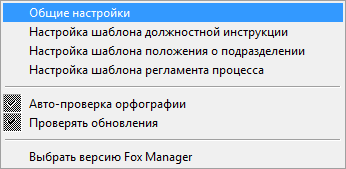
Данные раздел меню позволяет выбрать нужную версию программы, включать и отключать проверку орфографии и обновлений, а также настроить шаблоны, используемые при генерации документов. Доступ к дополнительным настройкам программы можно получить с помощью пункта «Общие настройки».
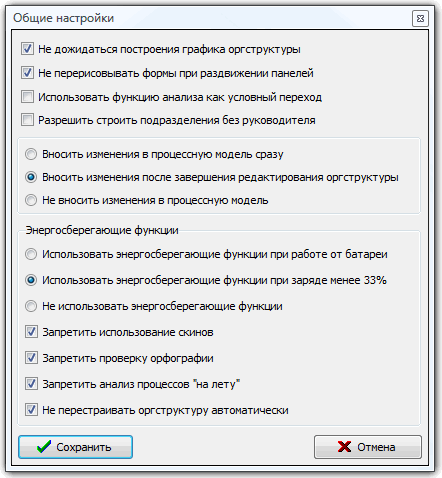
Глобальные настройки программы
В большинстве случаев настройки по умолчанию работают отлично на всех системах и не требуют ручной корректировки.
Первые два пункта настроек позволяют добиться повышенной скорости работы программы, но могут приводить к визуальным артефактам на некоторых конфигурациях. Если при работе с организационной структурой Вы периодически сталкиваетесь со сбоями при прорисовке графики структуры, или в карточках на должность и поставку иногда поля меняются местами, то необходимо отключить соответствующие опции в настройках программы.
Пункт « Использовать функцию анализа как условный переход» позволяет адаптировать нотацию построения процессов под использование специальных условных переходов в процессах. Рисунок ниже наглядно демонстрирует различия этих двух подходов к построению процессов:
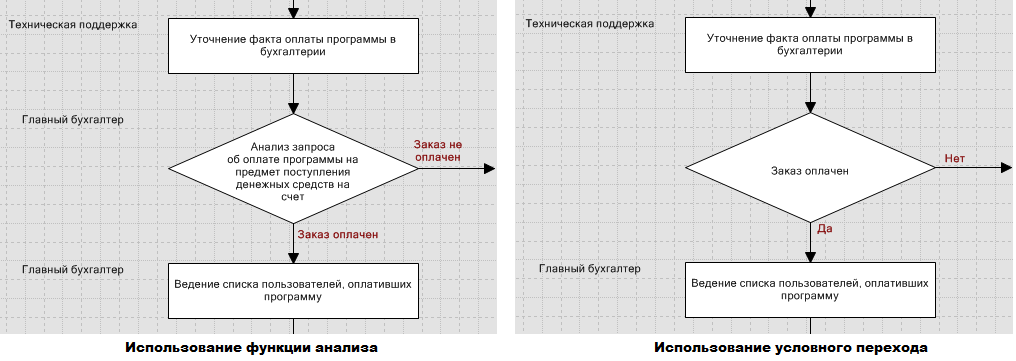
Мы не рекомендуем применять эту опцию без крайней необходимости, так как это значительно снизит совместимость построенных Вами процессов для других программ из серии Fox Manager.
Опция « Разрешить строить подразделений без руководителя» также не должна быть активирована без крайней необходимости, поскольку, во-первых, это неправильно с точки зрения менеджмента, во-вторых, Вам не удастся правильно распределить ответственность за процессы при использовании этой опции.
Следующие опции позволяют указать Вам как именно программа должна вносить изменения в процессную модель предприятия:

Каждый раз, когда Вы переименовываете или удаляете должность из структуры, эта же должность должна переименовываться или удаляться из процессов.
При выборе первой опции программа будет вносить соответствующие изменения в процессы при любом изменении в организационной структуре.
При выборе второго пункта программа подождёт, пока Вы закончите вносить изменения в организационную структуру, и лишь потом внесёт все накопившиеся изменения в процессы.
При выборе третьего варианта программа не будет вносить изменения в процессы, пользователь самостоятельно будет вынужден редактировать процессы, после внесения изменений в организационной структуре.
Также Вы в общих настройках Вы можете выбрать, какие энергосберегающие функции будут применяться при работе программы на ноутбуке от батареи.
Локальные настройки текущей базы данных осуществляются из раздела главного меню « База данных», пункт «Настройки текущей базы данных»
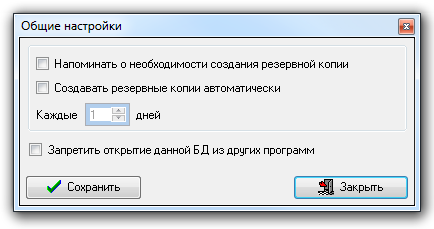
Локальные настройки базы данных
В появившемся окне Вы можете указать настройки для напоминания или автоматического создания резервных копий базы данных через заданный промежуток времени. Все резервные копии будут сохраняться в подпапке «AutoBackup» с текущей базой данных.
Опция « Запретить открытие данной БД их других программ» позволяет ввести дополнительные меры предосторожности и безопасности, и запрещают открывать базы данных созданные, например, в программе Fox Manager ФМ из программы Fox Manager Оргструктура.
2. Обзор основных функций интерфейса программы
Сразу после запуска программы вы увидите основное окно интерфейса программы.
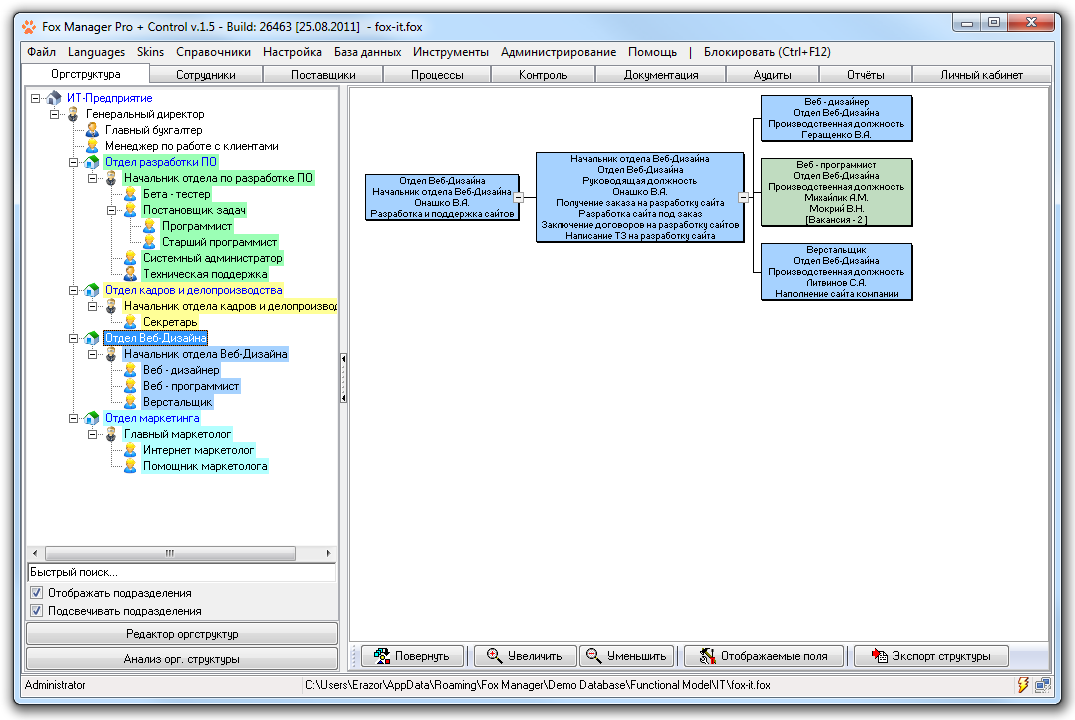
Рабочее окно программы
Основное окно программы поделено на две части: левую и правую. По-умолчанию левая часть примерно в три раза меньше правой, но при помощи выделенных на рисунке элементов, вы можете менять пропорции до удобного для вас соотношения или временно скрывать выбранный элемент.
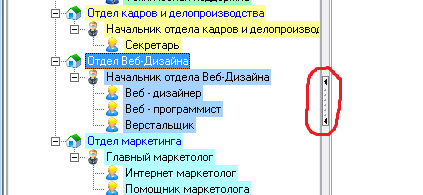
Элементы управления интерфейсом
Сверху находится главное меню программы.



Основные функции главного меню программы:
| Внешний вид кнопки | Назначение |
 | С помощью кнопки «Файл» можно открыть, закрыть, создать новую базу данных и выйти из программы |
 | Кнопкой «Languages» вызывается выпадающее меню языка интерфейса, с помощью которого можно изменить язык интерфейса программы |
 | Кнопкой «Skins» вызывается выпадающее меню стилей интерфейса, с помощью которого можно изменить цветовую гамму и стиль интерфейса программы |
 | Кнопка «Справочники» предоставляет доступ к вспомогательным данным, используемым при построении модели предприятия |
 | Кнопкой «Настройка» вызывается выпадающее меню настроек программы, с помощью которого можно изменить общие для всех баз данных настройки |
 | Кнопка позволяет изменить настройки, относящиеся к конкретной открытой базе данных. Опция доступна только для администратора |
 | Доступ к дополнительным инструментам для работы с текущей базой данных. Опция доступна только для администратора. |
 | Кнопка позволяет проводить администрирование открытой базы данных, а также импортировать данные. Опция доступна только для администратора |
 | Кнопкой «Помощь» вызывается выпадающее меню, которое позволяет активировать программу, отправить отзыв и посмотреть информацию о программе. |
 | Кнопкой «Блокировать» блокируется работы программы |
Вкладки программы находятся в верхней части окна под главным меню. Каждая вкладка открывает новую функциональность программы. Количество и расположение вкладок зависит от выбранной версии программы и настроек доступа к базе данных.

